티스토리 뷰
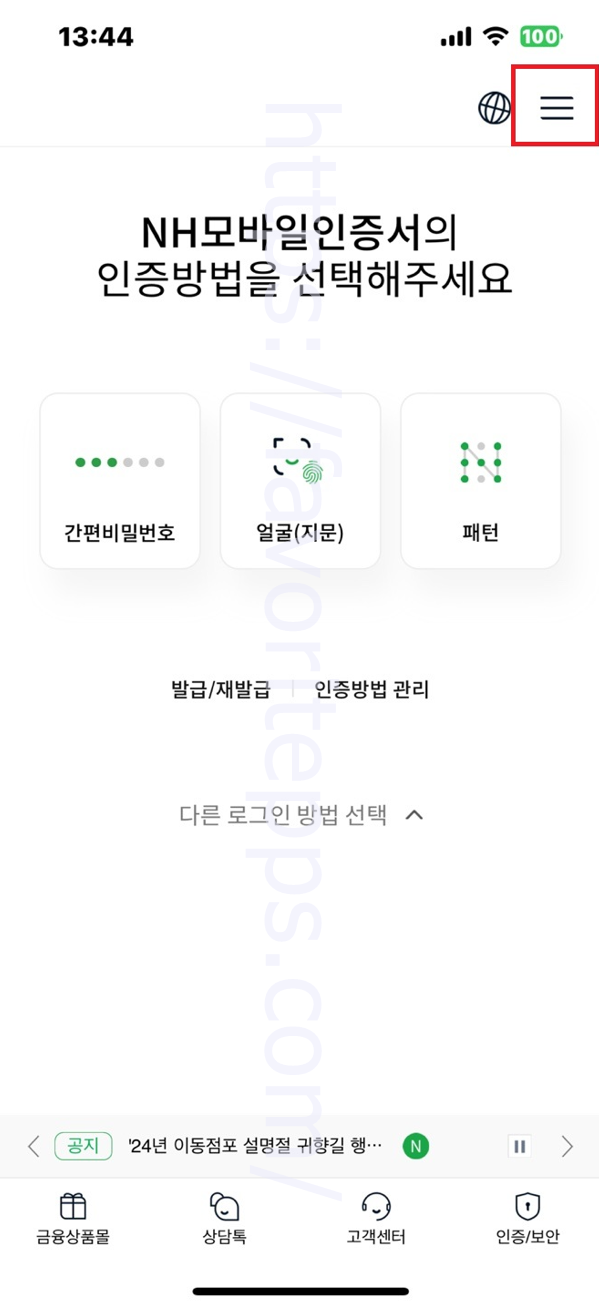
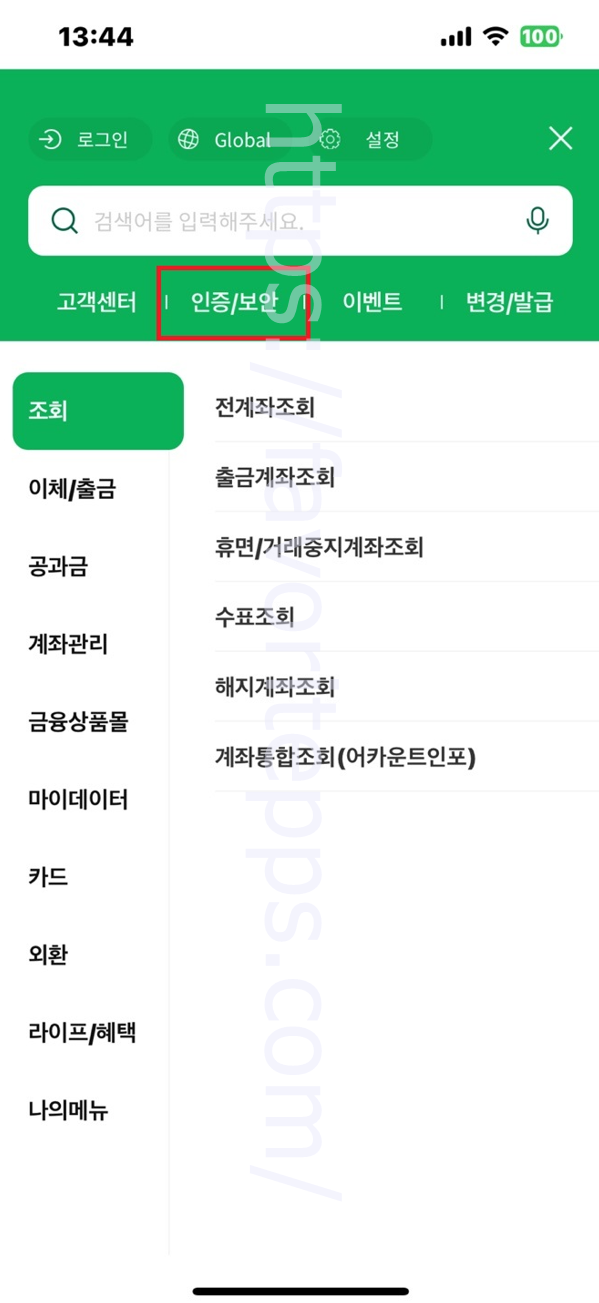
농협 공인인증서 가져오기 컴퓨터에서 핸드폰으로, 농협 공인인증서를 컴퓨터에서 핸드폰으로 가져오는건 간단하게 진행이 가능하다. 우선 핸드폰 농협뱅킹 앱 진입 후에 오른쪽 상단 전체메뉴 버튼을 누르고 들어가 인증/보안 버튼을 눌러준다.


인증/보안 화면으로 넘어왔다면 여기에서는 공인인증서 항목을 눌러 목록을 펼쳐주고 인증서 가져오기 항목을 눌러 들어간다.
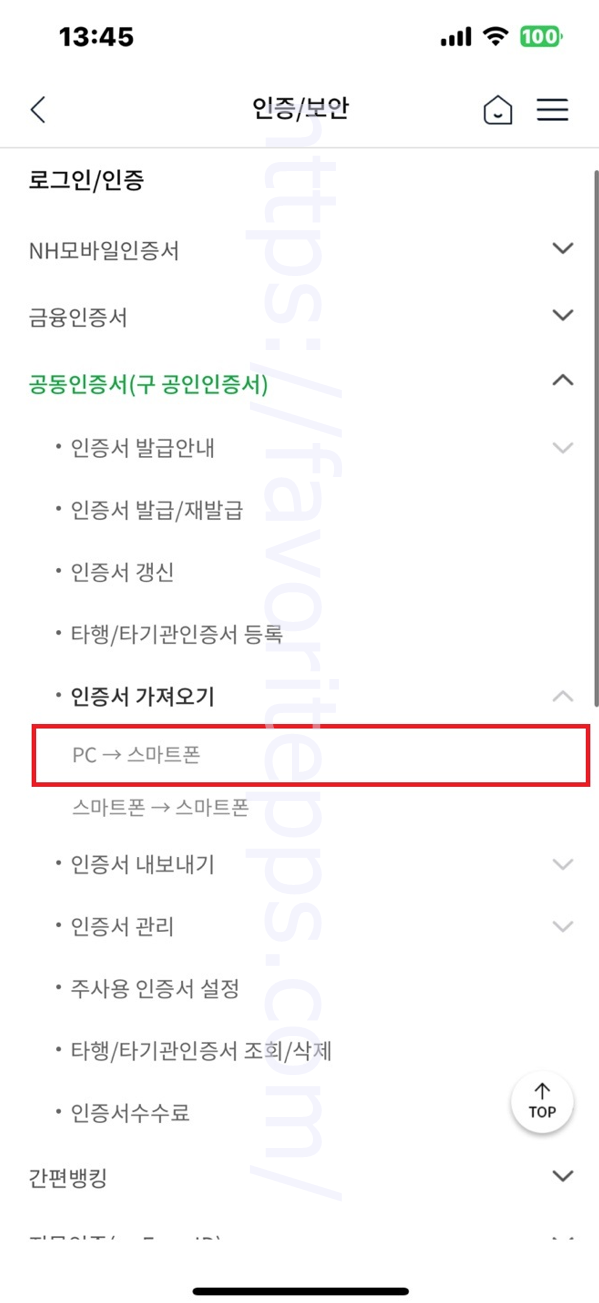
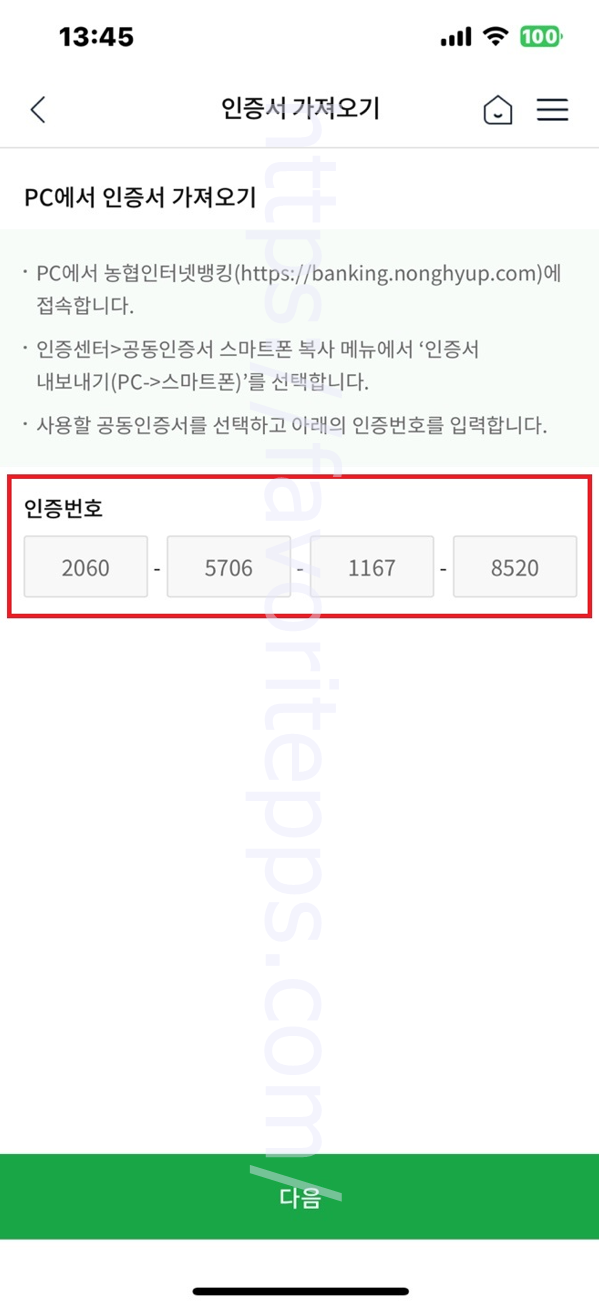
인증서 가져오기에서는 PC > 스마트폰 항목을 누르고 들어간다. 그럼 위와 같이 인증번호 화면이 나타나며 PC로 이동한다.
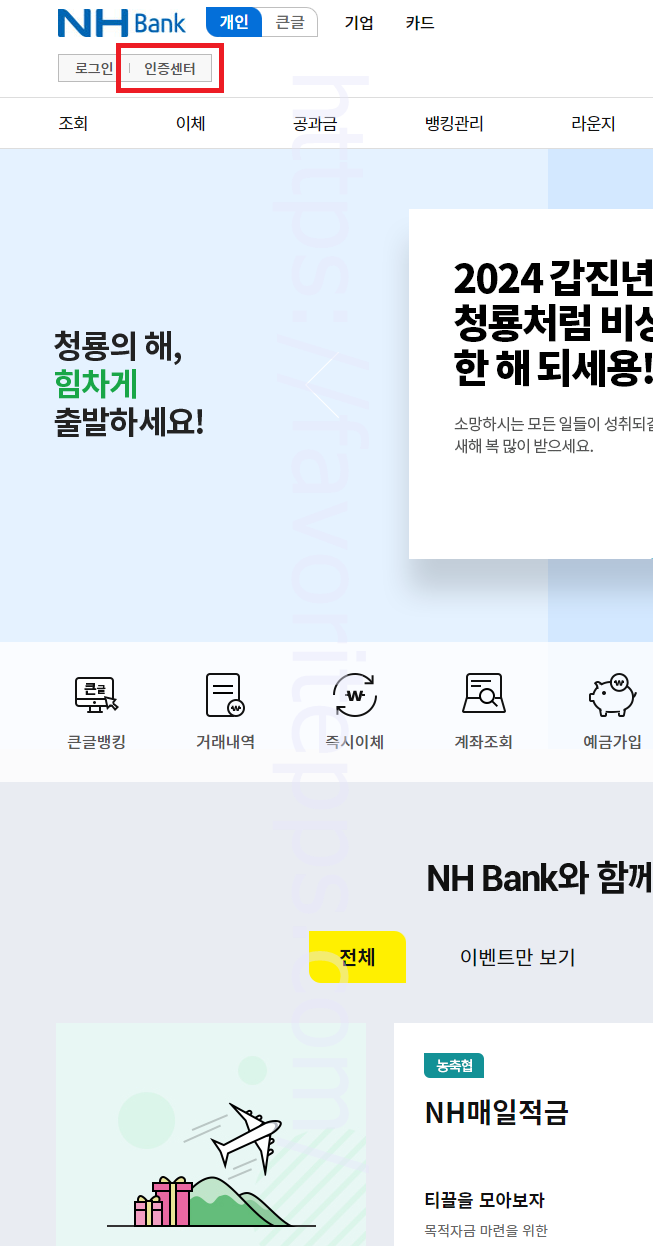
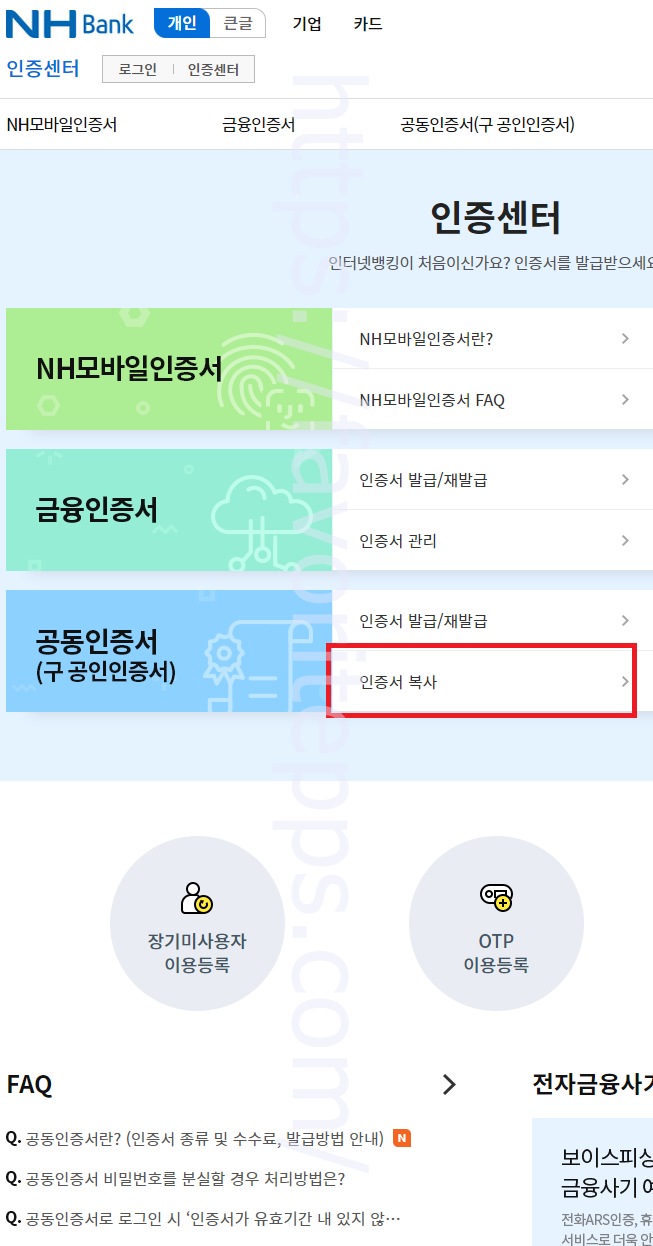
PC로 넘어왔다면 농협은행 홈페이지로 들어간다. 그리고 상단에 위치한 인증센터 버튼을 눌러주고 공인인증서 부분에서 인증서 복사를 눌러준다.

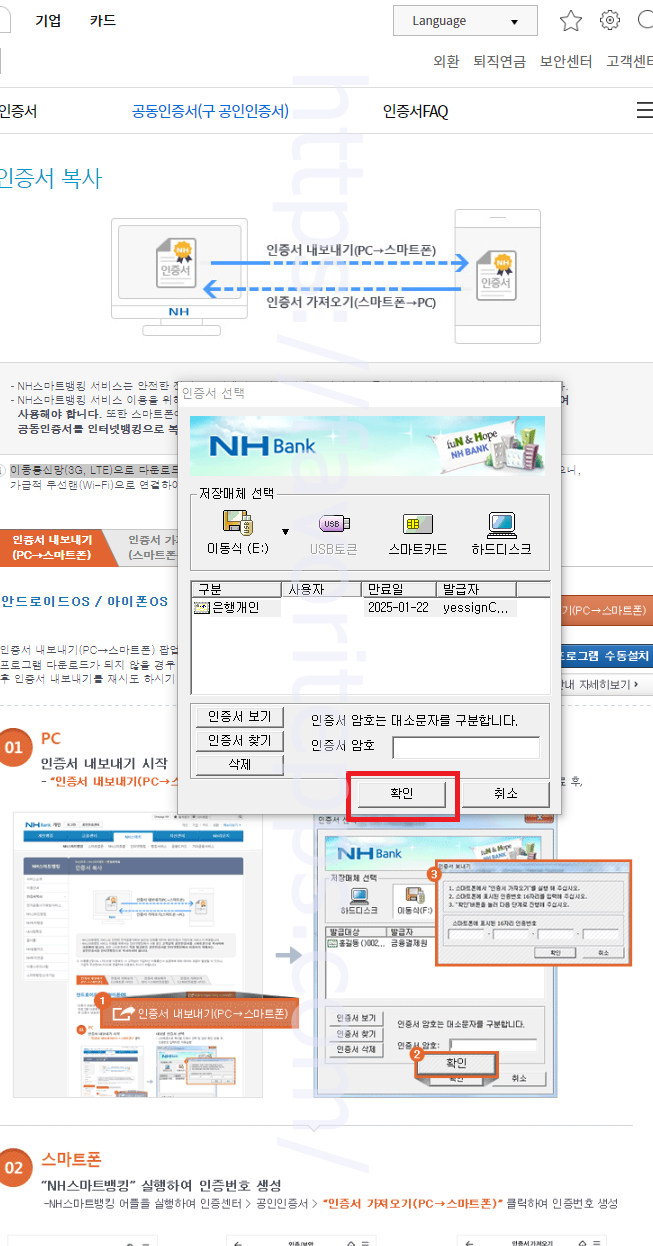
인증서 복사 화면으로 넘어오면 인증서 내보내기에서 인증서 내보내기(PC > 스마트폰) 버튼을 눌러준다. 그리고 인증서 선택에서 내보낼 인증서를 선택하고 비밀번호 입력 진행, 확인 버튼을 누른다.


인증서 내보내기 팝업창이 뜨면 핸드폰에 표시된 16자리 인증번호를 입력하고 확인 버튼을 누른다. 그리고 농협 서버로 인증서가 정상적으로 전송되었습니다. 팝업창이 뜨면 확인 버튼을 누른 후에 핸드폰으로 이동한다.


핸드폰으로 넘어왔다면 다음 버튼을 눌러준다. 그럼 위와 같이 인증서가 업로드되었습니다. 팝업창이 나타나며 확인 버튼을 눌러준다.
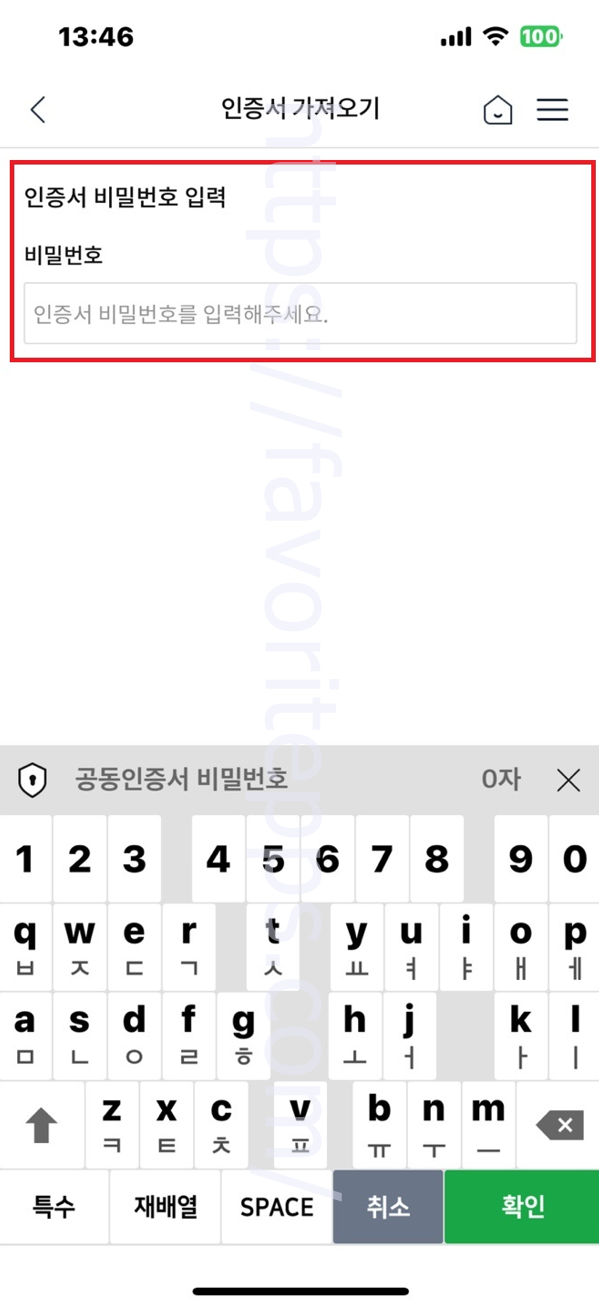

마지막으로 인증서 비밀번호 입력을 해주면 인증서 저장이 완료되며 작업을 마무리한다. 그럼 여기까지 포스팅을 마치며 농협 공인인증서 가져오기 컴퓨터에서 핸드폰으로에 대하여 간단하게 알아보는 시간이었다.
'IT정보' 카테고리의 다른 글
| 카톡 카카오톡 메시지 삭제 방법 시간 (0) | 2024.02.11 |
|---|---|
| 유튜브 동영상 다운로드 하는 방법 저장하는 방법 저장방법 저장하기 (0) | 2024.02.11 |
| 농협 공동인증서 갱신 농협은행 공인인증서 갱신 기간 방법 (0) | 2024.02.11 |
| 농협 비대면 계좌개설 농협은행 입출금 통장 개설 만들기 (0) | 2024.02.09 |
| 농협 공동인증서 가져오기 PC에서 휴대폰 핸드폰으로 (0) | 2024.02.09 |
